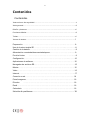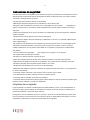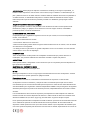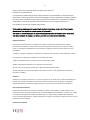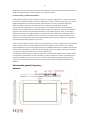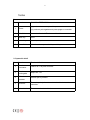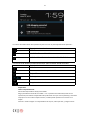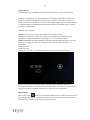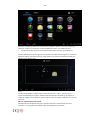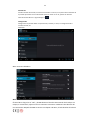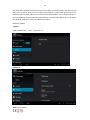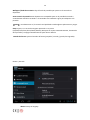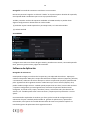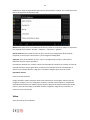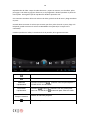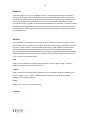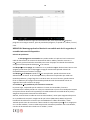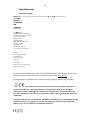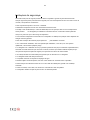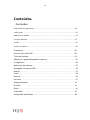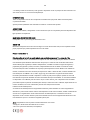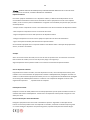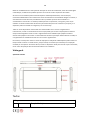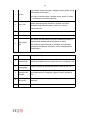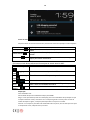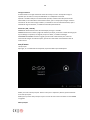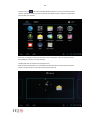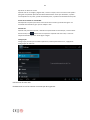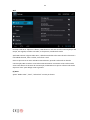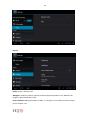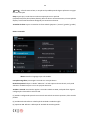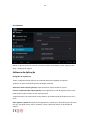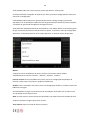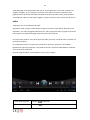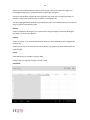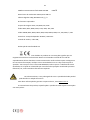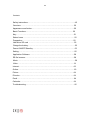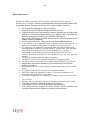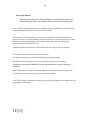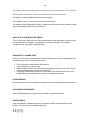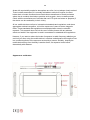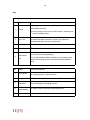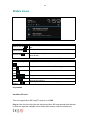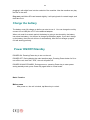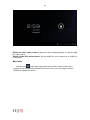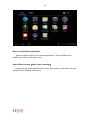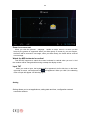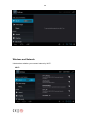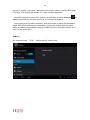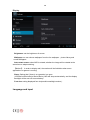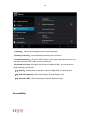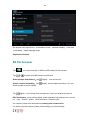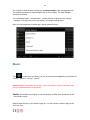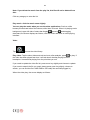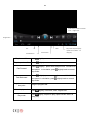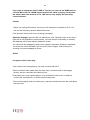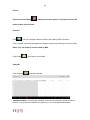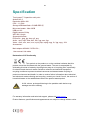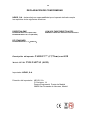Nevir NVR-TAB7 S5 Manual do proprietário
- Categoria
- Comprimidos
- Tipo
- Manual do proprietário
Este manual também é adequado para
A página está carregando ...
A página está carregando ...
A página está carregando ...
A página está carregando ...
A página está carregando ...
A página está carregando ...
A página está carregando ...
A página está carregando ...
A página está carregando ...
A página está carregando ...
A página está carregando ...
A página está carregando ...
A página está carregando ...
A página está carregando ...
A página está carregando ...
A página está carregando ...
A página está carregando ...
A página está carregando ...
A página está carregando ...
A página está carregando ...

21
Instru
çõ
es de seg uran
ç
a.
Leia estas instruções de segurança antes de utilizar o aparelho e guarde-as para referência futura.
Sempre siga estas precauções básicas de segurança ao usar seu dispositivo móvel. Isso reduz o risco de
incêndio, choque elétrico e ferimentos.
● Não exponha este produto à chuva ou à umidade.
● Mantenha o dispositivo fora de a luz solar direta e fontes de calor.
● Proteja o cabo de alimentação. Cabos de alimentação de rota para que eles não são susceptíveis de
serem pisados ou esmagados
por elementos colocados sobre ou con
tra eles. Prestar particular
atenção ao ponto em que o cabo se liga ao dispositivo.
● Use somente o adaptador CA fornecido com o dispositivo. A utilização de qualquer outro adaptador de
energia vazia sua garantia.
● Não retire a tampa. Não existem peças reparáveis pelo utilizador no interior.
● Se o cabo estiver danificado, deve ser reparado pelo fabricante, o seu serviço ou uma pessoa
qualificada, a fim de evitar qualquer perigo.
● O carregador nã
o é destinado ao uso por pessoas (incluindo crianças) com reduzida capacidade física,
sens
orial ou mental. Pessoas que não leram o manual, a menos que tenham recebido explicações por
uma pessoa responsável pela sua segurança e supervisão não deve usar esta unidade.
● As crianças devem ser monitoradas para garantir que não brincam com o carregador.
● O carregador deve estar sempre acessível.
● O aparelho não deve ser exposto a respingos de água.
● Nenhum objeto contendo líquidos, t
ais como vasos devem ser colocados sobre o aparelho.
● Deixe sempre uma distância mínima de 10 cm em volta da unidade para garantir uma ventilação
suficiente.
● fontes de chama, como velas, não devem ser colocadas em cima do aparelho.
● O dispositivo destina-se apenas para uso em um clima temperado.

22
Video…………………………………………………………………………………..38
Internet………………………………………………………………………………...40
em linha ………………………………………………………………………………41
Imagem(Quadro)
…………………………………………………………………
41
E-books
…………………………………………………………………………
41
Email
…………………………………………………………………………………
41
Calendario …………………………………………………………………………41
Solução de problemas.............................................................................. 42
Conteúdos.
Conteúdos.
Instruções de seguranç a........................................................................23
visão geral............................................................................................27
Aparência e botões.................................................................................27
Funções basicas....................................................................................27
Teclas.........................................................................................
.........27
Ícones de status.................................................................................... 28
Prepara
çã
o
…………………………………………………………
..
……………
29
uso do micro cart
ã
o SD
………………………………………………
...
…………
29
Troca da bacteria
…………………………………………………………
...
………
30
Aliemtação ligada/desligada/em repouso…………………………………...……30
Configuração ………………………………………………………………………….32
Aplicações de software………………………………………………………………37
Navegador de arquivos ES
…………………………………………………………
.37
Musica
…………………………………………………………………………………
37

23
● ATENÇÃO: Perigo de explosão se a bateria for substituída incorretamente ou não substituída pelo
mesmo tipo ou equivalente.
● A bateria não deve ser exposta a calor excessivo, como luz solar, fogo ou algo semelhante.
● Diferentes tipos de baterias, baterias novas e usadas não devem ser misturados.
● A bateria deve ser instalada de acordo com a polaridade.
● Se a bateria for usada, ele deve ser removido do produto.
● A bateria deve ser eliminada de forma segura. Sempre use as caixas de coleta fornecidos (consulte o
seu agente) para proteger o meio ambiente.
Limpeza do seu aparelho.
Limpe a tela gentilmente. Para limpar marcas de impressão digital ou pó, recomendamos o uso de um
pano macio e limpo para a limpeza.
Se o carregador for danificado, leve-o para reparação feita por um profissional ou pessoa qualificada para
evitar mais danos.
O carregador não e recomendado para o uso de crianças ou pessoas com discapacidade que possam
fazer uso incorreto do manual. Pessoas que não tenham lido o manual, não deveriam usar esse aparelho
se não estiverem capacitadas e advertidas por alguma pessoa responsável pela sua segurança.
Crianças devem ser monitoradas para assegurar de que não brinquem com o carregador.
O carregador deve estar sempre disponível.
O aparelho não deve ser exposto á chuva ou respingo de água.
Nenhum objeto com líquidos deve ser colocado no aparelho.
Sempre mantenha um mínimo de 10 cm de distancia para garantir a ventilação correta.
Não colocar velas ou nenhuma fonte de fogo ou calor perto do aparelho.
O aparelho deve ser utilizado em condições climáticas propicias.
ATENÇÃO: existe risco de explosão se a bateria no for trocada pelo mesmo tipo ou equivalente.
A bateria não deve ser exposta a calor excessivo, como luz solar, fogo ou algo semelhante.
Diferentes tipos de baterias, baterias novas e usadas não devem ser misturados.
A bateria deve ser instalada de acordo com a polaridade.
Se a bateria for usada, ele deve ser removido do produto.
A bateria deve ser eliminada de forma segura. Sempre use as caixas de coleta fornecidos (consulte o seu
agente) para proteger o meio ambiente.
DESLIGUE DISPOSITIVO EM ÁREAS RESTRITAS
Desligue o aparelho quando o uso do celular não é autorizado ou quando possa causar interferências ou
perigo, por exemplo, a bordo de uma aeronave, próximo a equipamentos médicos, combustíveis, produtos
químicos ou locais de detonação.
SEGURANÇA RODOVIÁRIA EM PRIMEIRO LUGAR
Verifique as leis e regulamentos em vigor na região onde dirige, sobre o uso de dispositivos móveis, como
esse celular.
• Não segure este aparelho enquanto dirige
• Concentre-se totalmente na condução
• Rádio Freqüência (RF) pode afetar certos sistemas eletrônicos em seu carro, como o sistema de áudio
estéreo ou equipamentos de segurança.

24
• Um airbag se infla com muita força. Não guarde o dispositivo móvel ou qualquer de seus acessórios na
área acima do saco ou na sua área de implantação.
INTERFERÊNCIA
Todos os dispositivos sem fio são susceptíveis a interferências que podem afetar seu desempenho.
O pessoal autorizado
Apenas pessoal qualificado está autorizado a instalar ou consertar este produto
ACESSÓRIOS
Utilize apenas baterias, carregadores e outros acessórios que são compatíveis para este dispositivo. Não
ligue produtos incompatíveis.
MANTENHA O DISPOSITIVO SECO
O dispositivo não é à prova de água. Mantenha-o seco.
CRIANÇAS
Mantenha o dispositivo móvel em um local seguro e fora do alcance das crianças. Seu aparelho contém
peças pequenas que podem apresentar um risco de asfixia.
Precauções de utilização
Este dispositivo móvel está em conformidade com as diretrizes de exposição a ondas de rádio.
O seu dispositivo móvel é um transmissor e receptor de rádio. Ele foi projetado para atender aos limites
recomendados pelas diretrizes internacionais de exposição a ondas de rádio. Estas directrizes foram
desenvolvidas pela organização científica independente, a ICNIRP e incluem margens de segurança
projetadas para garantir a proteção de todos, independentemente de sua idade ou estado de saúde.
As recomendações sobre as diretrizes de exposição para dispositivos móveis utilizam uma unidade de
medida, conhecida como Taxa de Absorção Específica ou SAR. O limite de SAR, conforme definido nas
recomendações do ICNIRP é de 2,0 watts / kg (W / kg) em média sobre 10 gramas de tecido celular.
Em testes para determinar a SAR o dispositivo é usado em posições de operação padrão em seu nível
mais elevado de potência certificado em todas as bandas de frequência testadas. O nível real de SAR de
um dispositivo a ser utilizado pode ser menor do que o valor máximo, pois o dispositivo está concebido
para utilizar apenas a potência necessária para alcançar a rede. Esse valor é alterado, dependendo de um
número de fatores, tais como a distância a partir de uma estação base da rede.
Interferência de radiofreqüência
As emissões de radiofreqüência do equipamento eletrônico podem interferir em outros equipamentos
eletrônicos e pode causar avarias. Embora este dispositivo móvel fosse concebido, testado e fabricado de
acordo com os regulamentos da UE sobre emissões de radiofreqüência, o transmissor sem fio do
dispositivo móvel e circuitos elétricos pode causar interferência em outros equipamentos eletrônicos. Nós
recomendamos que você tomasse as seguintes precauções:
Avião: equipamentos sem fio podem causar interferências nos aviões.
• Desligue o celular antes de embarcar em um avião
• Não use na pista sem autorização da tripulação.

25
Veículos: Telefone emissões de radiofreqüência pode afetar sistemas eletrônicos de um veículo motor.
Com relação ao seu veículo, consulte o fabricante ou revendedor.
Implantes médicos:
Para evitar qualquer interferência com o dispositivo médico, os fabricantes de dispositivos clínicos
recomendam uma distância mínima de 15 centímetros entre o equipamento sem fio e um implante
médico, como um marca-passo ou desfibrilador. O seguinte é recomendado para pessoas que possuem
esses dispositivos:
- Sempre manter o dispositivo sem fio a uma distância de mais de 15 centímetros do dispositivo médico.
- Não transportar o dispositivo sem fio em um bolso da camisa.
- Segure o dispositivo sem fio no lado oposto ao do dispositivo médico
- Desligue o dispositivo sem fio se houver qualquer suspeita de ocorrência de interferência.
- Siga as instruções fornecidas pelo fabricante do implante médico.
Se você estiver equipado com um implante médica e tiver dúvidas sobre a utilização de equipamentos
sem fio, consulte o seu médico.
Audição:
Aviso: Se você usar fones de ouvido, há um risco de não ser capaz de ouvir sons externos claramente.
Não use fones de ouvido, se há um risco de pôr em perigo a sua segurança.
Alguns dispositivos sem fio podem interferir com o bom funcionamento da prótese auditiva.
Outros dispositivos médicos:
Equipamento transmissor de rádio, incluindo dispositivos sem fio, como este dispositivo móvel, pode
interferir com o funcionamento de equipamentos médicos inadequadamente protegidos. Consulte um
médico ou o fabricante do equipamento médico para ver se o equipamento está devidamente protegido
contra energia de radiofreqüência externa. Transforme o seu dispositivo desligado em locais onde
regulamentos aplicáveis , especialmente nos hospitais.
Instituições de Saúde:
Hospitais e centros de saúde podem estar usando equipamentos que são particularmente sensíveis as
emissões externas de radiofreqüência. Transforme o seu dispositivo móvel quando a equipe ou sinais
dizem para você.
Locais de detonação e áreas identificadas:
Desligue o equipamento em zonas onde a atmosfera é explosiva. Siga todas as instruções oficiais.
Faíscas em tais áreas podem causar uma explosão ou incêndio, resultando em lesões corporais graves
ou a morte. Desligue o dispositivo em postos de gasolina, especialmente perto das bombas de gás.

26
Observar cuidadosamente as instruções de utilização em locais de combustível, áreas de armazenagem
e distribuição, em fábricas de produtos químicos ou em áreas onde os explosivos são usados.
As áreas com um ambiente potencialmente explosivo estão freqüentemente, mas não sempre,
claramente identificadas. Estes incluem áreas onde normalmente é recomendável desligar os motores, a
área abaixo do convés de barcos, faculdades onde os produtos químicos são transferidos ou
armazenados e áreas onde o ar contém produtos químicos ou partículas, como grãos, poeira ou pó
metálico. Consulte os fabricantes de veículos que utilizam GPL (tais como o butano ou propano), se o
dispositivo pode ser utilizado com segurança na sua vizinhança.
Todos os nossos dispositivos móveis estão em conformidade com as normas e regulamentos
internacionais, e onde o reconhecimento nacional apropriado, para limitar a exposição dos usuários a
campos eletromagnéticos. Estas normas e regulamentos foram adotados após pesquisa científica
extensa. Esta pesquisa não vincular o uso de telefones celulares a quaisquer efeitos adversos à saúde, se
o equipamento for utilizado de acordo com as normas e regulamentos.
No entanto, se você quiser reduzir os níveis de exposição à radiação de radiofreqüência pode limitar seu
tempo usando o celular no modo sem fio, porque o tempo é um fator que contribui para a exposição
recebida por uma pessoa. Da mesma forma, manter o dispositivo móvel para fora do corpo é outro fator,
como níveis de exposição diminuir dramaticamente com a distância.
Visão geral.
Aparência e botões.
Teclas
1.Key
No. Nome Função. Definição

27
1 Power
(1) pressão longa para ligar / desligar o leitor (poder entrar
off interface de prompt)
(2) toque curto para ligar / desligar a tela, entrar no modo
de bloqueio de tela de respouso
2 Vol+/ Vol-
Aumentar / diminuir o volume de atalho prima tecla de
atalho para aumentar / diminuir o volume um frame;
pressão longa para aumentar / diminuir o volume
continuamente.
3 Back key
Volte para interface do menu anterior
4 Home key
Volte à interface principal
5
Menu/Hold
key
No estado de alimentação oprima o botão brevemente e
espera para desbloquear a tela (premir a tecla)
No modo de espera normal ou software em execução,
pressione brevemente a tecla ao menu correspondente
(tecla Menu)
2. Operação touch
No. Nome Função. Definição
1
Pressione
brevemente
Ele indica o tempo mais curto do que 1.2s pressão, é
usado principalmente na seleção de menu, confirmar e etc
2
pressão
prolongada
Indica o tempo de pressão do botão e mais do que 1.2 s
3
Slide /
operação de
Arraste
Ela pertence a identificar a direção traço toque. Usado
principalmente em fotografia / página virada / arrastar e
etc
4
identificação
de escrita
É usado principalmente na introdução de caracteres /
símbolo.
5 tecla virtual Pertence ao teclado virtual.

28
Icones de status
Na parte inferior da barra de status da tela, existem três ícones de operação no lado esquerdo:
Status dos icones implicações
Back up soft key
Voltar a interface anterior, sua função é semelhante a tecla
Voltar
Home soft key
Voltar para a interface principal, sua função é a mesma tecla
HOME.
Shortcut key
Liste as aplicações mais comuns e sua miniatura, em seguida,
clique para entrar diretamente.
Os ícones no lado direito exibem as informações do estado atual do MID:
Status dos icones Implicações
USB connecting state Exibir o status de conexão USB
USB debugging
state
Mostrar se conectado o depurador USB.
SD card connecting
state
Ele solicita ao cartão SD foi puxado para fora.
Time
Mostra o horario atual.
Wi-Fi
MID tem juntar-se à Internet através de Wi-Fi gratuito. quanto
mais o sinal, a intensidade do sinal é
Battery
Mostrando o volume de bateria ou o estado de carregamento.
Preparação.
Usar cartão Micro SD
Esta unidade de apoio de cartão Micro SD (TF) até 32GBB.
Plug-in: a tela para frente (o lado com estampas) para cima cartão Micro SD (a direção em que
a máquina enfrenta a tela) e conectá-lo com a máquina ligando-a com força leve no slot de
cartão da máquina. Agora, a máquina pode reproduzir os arquivos no cartão.
Conecte - out: empurrar para dentro do cartão Micro SD um pouco, ele vai saltar para trás para
o comprimento certo, e depois levá-la para fora.

29
Carregue a bateria
A bateria deve-se carregar totalmente antes de começar a usá-lo. Você pode carregar o
aparelho por conectá-lo a uma porta USB do PC ou o adaptador conectado.
Quando a unidade usada por um determinado período, a bateria está indo para baixo de
eletricidade, o ícone da bateria mostra bateria fraca, que é o tempo para carregar a bateria
novamente. Se você não carregar a bateria, a unidade vai virar de automaticamente, após a
unidade de carga novamente, a unidade funcionando perfeitamente.
Power ON / OFF / Standby
POWER ON: Pressionando a tecla de alimentação para ligar a unidade.
POWER OFF: Durante a exibir a página de interface principal, pressionar o botão de energia por
5s para desligar o aparelho, em seguida, clique em "SIM", a unidade irá desligar.
ECONOMIA DE ENERGIA: Durante a ligação, pressionando a tecla Power para entrar de
economia de energia no modo de espera, pressione a tecla Power novamente de volta ao
modo normal.
FUNÇAÕ BASICA
Tela principal.
Após ligar, se a unidade estiver bloqueada, toque tecla Menu para desbloquear.
Mudar para outras telas principais: deslizar a tela para a esquerda / direita, apóia totalmente
cinco telas principais.
Mude para a primeira tela principal: Toque no ícone de casa na barra de status ou tecla HOME
no jogador.
Menu principal

30
Clique no ícone no lado superior direito da tela principal, e no menu principal apareceu.
Todos os aplicativos listados no menu principal, você pode arrastar a tela para a esquerda ou
para a direita para verificar.
Abra ou alterne as aplicações
Selecione um programa, toque no ícone para iniciar a aplicação. Toque no ícone Início ou a
tecla HOME para voltar para a tela principal.
Tela definida pelo usuário (tela principal gerenciar)
Muito tempo pressionando um ícone de determinado aplicativo na tela principal, ele pode
realizar a função de tela principal de adicionar atalho para ele.

31
Aproximar ou diminuir o zoom
Quando você ver as imagens, páginas web, e-mails ou mapas, zoom in e zoom out do quadro
pelo gesto é suportado. Quando você desliza abertamente na tela por dois dedos, o quadro
será ampliado em um palco, quando você desliza perto, o quadro será diminuído de um palco.
Assista ao horizontal ou vertical MID
Este dispositivo suporta para assistir a tela horizontal ou vertical, quando você ligá-lo. E o
conteúdo será alterado ao girar para se adaptar a tela.
Entrada TXT
Quando você precisa de entrada, o teclado será apresentado. E neste tempo, no lado inferior
direito da tela, ícone teclado virtual irá aparecer. Quando você clicar nele, o menu de
seleção de entrada aparecerá. Como figura a seguir:
Configuração
Configuração permite que você defina aplicativos, a definição de data e hora, a ligação de
configuração de rede e etc
Internet Sem fio e de rede
Ela determina se você se conectar a internet por Wi-Fi gratuito.

32
Wifi:
Participe rede Wi-Fi: clique em "aberto", MID detecta a rede em área de comunicação por um
tempo, em seguida, escolher uma rede, se ela precisa, introduzindo senha.
Após MID conecta a alguma rede Wi-Fi, o lado direito da barra de status da tela irá mostrar a
intensidade do sinal, mais o celular, mais forte o sinal.
Uma vez que entrar em uma rede Wi-Fi manualmente, quando a rede está em área de
comunicação, MID vai aderir a esta rede automaticamente. Se existem várias redes usadas
antes estão dentro do alcance de comunicação, então MID vai se juntar a última rede usada.
clique em "OFF" para desligar o Wi-Fi gratuito.
(2) Mais:
Ajuste "Modo Avião", "VPN", "rede móvel" e assim por diante

33
Display.
Brilho: ajustar o brilho da tela.
Wallpaper: podemos escolher papel de parede do papel de parede ao vivo, biblioteca de
imagens e papel de parede normal.
Auto-rotação do ecrã: quando MID é rodado, se a imagem vai ser rodado ao mesmo tempo,
para se adaptar a ver.

34
【Aviso】: A fim de mostrar bem, a rotação será proibida quando alguns aplicativos ou jogos
está em execução.
Sleep: Ajuste que, se não houver nenhuma operação em um período
(15s/30s/1min/2min/5min/10min/30min), MID vai dormir automaticamente, a iluminação do
display e será automaticamente desligado para economizar bateria.
Tamanho da fonte: Ajuste o tamanho da fonte exibido (pequeno / normal / grande / grande)
Idioma e entrada
Idioma: Escolha a linguagem que tela exibida.
Correção ortográfica: personagens entrada se a correção aberta.
Dicionário pessoal: Clique no botão "Adicionar" no lado superior direito da tela, você pode
adicionar vocabulários para criar o seu próprio dicionário.
Teclado e entrada: esta lista de opções a entrada instalada no MID, você pode fazer alguma
configuração relacionada a cada entrada.
(1) Padrão: Configurando quando uma caixa de entrada de caracteres apareceu, é de entrada
padrão.
(2) teclado Android: Oferecer a definição do Android entrada de Inglês.
(3) Japanese IME: Oferece a definição do Android de entrada japonês.

35
Acessibilidade.
Defina se demora fonte uso oversize, tela auto-rotação, senha display touch, toque e prima
delay, instalação de página.
Software de Aplicação
Navegador de arquivos ES
Toque, você pode navegar arquivo no cartão SD, MID e ES navegador de arquivos.
Toque em ou para mudar de dispositivo de MID e cartão SD.
Selecionar vários arquivos (pastas): toque levemente, depois escolha o arquivo.
Procure um determinado arquivo (pasta): toque ligeiramente, tela da seguinte forma. Você
pode pesquisar pelo caminho ou por arquivo (pasta).
Toque levemente; ele pode mudar arranjo arquivo. Ele também pode providenciar por lista /
ícone.
Edite arquivos / pastas: definição, prima ligeiramente, selecionar a operação a partir do menu
pop-up, você pode cortar, copiar, renomear, excluir, selecionar tudo e etc de seleção de
arquivo.

36
Você também pode criar novos arquivos / pastas por fabrico> <setting-new.
Se ele precisa definir navegador de arquivos, por favor, pressione configuração de chave para
selecionar a configuração.
Você também pode mudar para o gerenciador de tarefas <setting-manage>, gerente de
aplicativos e etc As operações conexas de vista do gerenciador de tarefas no próximo capítulo.
A interface do gerenciador de aplicativo da seguinte forma:
Você pode fazer backup de aplicativos, desinstalá-los, criar atalho deles e etc através do gestor
de app. Você pode pressionar a tecla de menu um pouco, ao aparecer menu de configuração.
Além disso, você pode pressionar certo tempo aplicativo, ao aparecer menu de operação
Música:
Toque para entrar na biblioteca de música, todos os arquivos de música listados
separadamente na pasta de "Artistas", "Albums", "Músicas", "Gênero".
Procurar música: Prima a tecla Menu um pouco, entrar em configuração de pesquisa de
entrada, a música que você precisa e pesquisa na biblioteca.
Shuffle: Prima a tecla Menu um pouco, entrar em configuração-shuffle, e escolher a música da
biblioteca para jogar.
O estado padrão vai jogar com base em lista de reprodução. Você pode criar ou editar a lista
de reprodução de seu próprio amor.
Nota: Se você excluir a música da lista de reprodução, este arquivo não será excluído do disco.
Clique em qualquer categoria para entrar na lista.
Tocar música: clique no nome da música um pouco.

37
Você pode jogar a música quando você usar os outros aplicativos. Tais como: enquanto as
imagens navegar / ler txt / navegar na internet, ouvir música enquanto. Quando se está
jogando música de fundo, lado esquerdo superior da barra de status exibe, pressionando e
arrastando para baixo, a tela exibe o seguinte, clique na música e volta a interface de música.
vídeo
Toque para entrar na biblioteca de vídeo.
Reproduzir vídeo: Toque no vídeo seleto e espere um minuto, após análise, pressione para
reproduzir. Se o vídeo foi jogado pela última vez, ele irá perguntar sobre se jogar do ponto de
interrupção. Isso significa que jogar a partir do ponto que você sair.
Se você precisa atualizar a lista de arquivos de vídeo, pressione a tecla de menu e escolha um
pouco para atualizar.
Se você quiser procurar o arquivo que você precisa, por favor, pressione a tecla Menu
ligeiramente, optar por pesquisar, você pode encontrar o arquivo no MID RAM ou cartão SD
(se o cartão tiver conectado).
Quando o jogo de vídeo, a visualização no ecrã, como se segue:
Tocar faixa seguinte
Pressione levemente
Tocar faixa anterior
Pressione levemente

38
Adiantar rapidamente
Pressione levemente
,
pressione uma vez para ajustar
uma vez, 1/2/4/8/16/32 tempo de velocidade,em
circulação, pressione levemente novamente para modo
de reprodução normal
Retroceder
rapidamente
Pressione levemente, pressione uma vez para ajustar
uma vez 1/2/4/8/16/32 time speed, em circulação,
pressione levemente para voltar ao modo de
repsodução normal.
Arraste o vídeo para
qualquer ponto do
tempo
Arraste a barra de progresso
Modo Video display
Press slightly, full screen, scale, original size
Modo de reprodução
Pressione levemente, secuencia de reprodução, repetir
vídeo atual, todo o jogo circuito
Se você quiser produzir o vídeo em MID para o lado de TV, você pode usar o cabo HDMI para
conectar MID para a TV do lado da entrada HDMI quando o vídeo é reproduzido. Neste
momento, o auto frame de vídeo muda para TV, tela MID apenas exibir a interface de controle
operacional.
Internet
Antes de navegar na internet, garantir a sua unidade foi conectado à Internet Wi-Fi gratuito.
Você pode navegar na internet por android navegador anexado.
Clique em "browser" abaixo do menu principal, entrando página inicial.
Abra o site: introduzir a URL na barra de endereços, clique em "botão" para frente na parte
inferior do lado direito do teclado virtual para digitar site. Você pode verificá-lo na horizontal
ou vertical, a página será automaticamente ajustar para adaptar a tela.
Você pode rolar a página da web pela tela de arrastar para cima, para baixo, para a esquerda
ou para a direita. A barra de zoom será ativada se você tocar a tela um pouco. E zoom in ou
zoom out página atual para verificar.
On-line
Ele suporta a reprodução de vídeo online.
Se você precisa usar a jogar online, a unidade deve se conecta com Wi-Fi gratuito.

39
Selecione uma mídia de vídeo em rede a partir do menu principal, clique em e digite sua
homepage diretamente, e você pode assistir o vídeo que você gosta.
Pressione a tecla Menu, opções de menu aparecem, ele pode voltar ao menu principal, ou
adicionar a URL atual como favorito, ou definir o tamanho da tela.
Tela de toque ligeiramente quando a reprodução de vídeo, ele também pode ativar a barra de
zoom, e ajustar o tamanho do vídeo.
Quadro
Clique na biblioteca de imagens para começarem a navegar imagem. Tudo lista de imagens
com base em sua rota de depósito.
E-books
Clique, encontrar o seu armazenamento de e-books no cartão SD MID ou pelo navegador de
arquivos ES:
Clique em um arquivo de e-book certo entre aqueles, o programa irá pedir selecionando um
modo de abrir:
E-mail
Você pode enviar ou receber e-mail por MID.
Clique e-mail, em seguida, começar a enviar e-mail.
Calendário.

40
Alteração de horário: clique que programação do dia, entre o período de tempo de
programa na imagem acima, prima o período de tempo de programa, você pode ver / editar /
apagar / criar.
Solução de problemas
REINICIAR: Pressione e segure a tecla de alimentação mais de 10 segundos, o
para Reiniciar o dispositivo
.
1. O disposivo não acende: Isso pode acontecer se a bateria está vazia. Conecte o cabo de
alimentação ao conector de alimentação Tablet PC e à t omada de parede. Em seguida,
pressione o botão Power para iniciar o disposivo. O indicador
de estado de energia, no lado
esquerdo do disposivo se liga.
2. O disposivo não desliga: Se o Tablet PC não pode ser desligado através do menu Iniciar>
item Shutdown, você pode forçar o disposivo para desligar segurando o botão Power até que
o sistema desliga-se.
3. O disposivo congela ao usar um aplicavo: você pode selecionar Iniciar Gerenciador de
Tarefas. Na guia Aplicavos, selecione o aplicavo que você está tendo problemas, e clique em
Finalizar tarefa. Se isso não funcionar, você pode tentar forçar o Tablet PC para d
esligar,
segurando o botão de energia mais de 10 segundos até que o sistema desliga-se.
4. O Tablet PC tem problemas para se conectar à Internet:
Primeiro de tudo, verifique se o seu modem ou roteador está ligado e funcionando
corretamente. Também verifique se há uma conexão Wi-Fi (ícone na bandeja do sistema, no
canto inferior direito da tela) ou que o Tablet PC detecta um sinal de Wi-Fi (Ícone). Cerfique-
se de que o módulo Wi-Fi está ligado.
Também tentar trazer o Tablet PC mais perto do modem / roteador para ter certeza de que
não é um problema
de recepção. Verifique se a chave (WEP, WPA, WPA2, etc) que você digitou
no Tablet PC é o mesmo que o configurado no seu modem WiFi / router. Você também pode
tentar se conectar ao Wi-Fi usando o laptop de um amigo para ver se é o modem WiFi / PC
roteador ou Tablet que está causando o problema. Para mais detalhes, consulte a
documentação que veio com o modem / router.
Especificação
Painel de toque de 7 "capacivo mul ponto; Resolução 800 x 480
CPU: - 1,0 GHz; Android 4.2.2 ;
A página está carregando ...
A página está carregando ...
A página está carregando ...
A página está carregando ...
A página está carregando ...
A página está carregando ...
A página está carregando ...
A página está carregando ...
A página está carregando ...
A página está carregando ...
A página está carregando ...
A página está carregando ...
A página está carregando ...
A página está carregando ...
A página está carregando ...
A página está carregando ...
A página está carregando ...
A página está carregando ...
A página está carregando ...
A página está carregando ...
A página está carregando ...
A página está carregando ...
A página está carregando ...
A página está carregando ...
A página está carregando ...
A página está carregando ...
A página está carregando ...
A página está carregando ...
-
 1
1
-
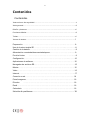 2
2
-
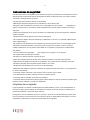 3
3
-
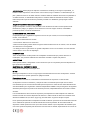 4
4
-
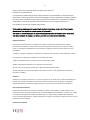 5
5
-
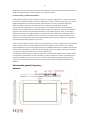 6
6
-
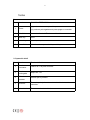 7
7
-
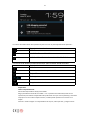 8
8
-
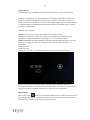 9
9
-
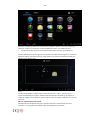 10
10
-
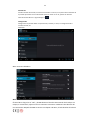 11
11
-
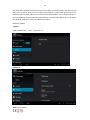 12
12
-
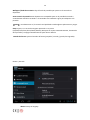 13
13
-
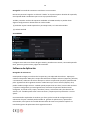 14
14
-
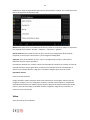 15
15
-
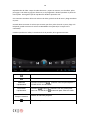 16
16
-
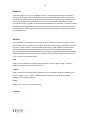 17
17
-
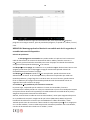 18
18
-
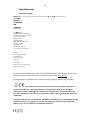 19
19
-
 20
20
-
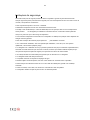 21
21
-
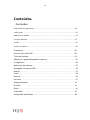 22
22
-
 23
23
-
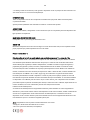 24
24
-
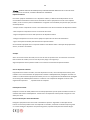 25
25
-
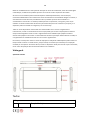 26
26
-
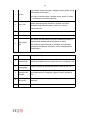 27
27
-
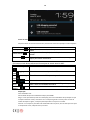 28
28
-
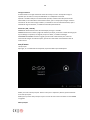 29
29
-
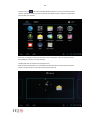 30
30
-
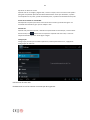 31
31
-
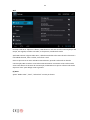 32
32
-
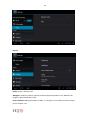 33
33
-
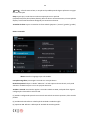 34
34
-
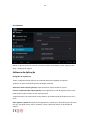 35
35
-
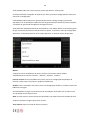 36
36
-
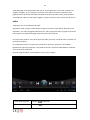 37
37
-
 38
38
-
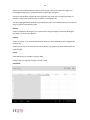 39
39
-
 40
40
-
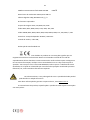 41
41
-
 42
42
-
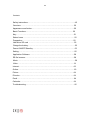 43
43
-
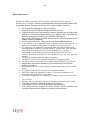 44
44
-
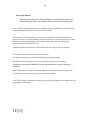 45
45
-
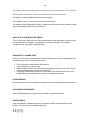 46
46
-
 47
47
-
 48
48
-
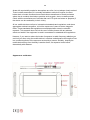 49
49
-
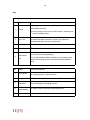 50
50
-
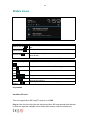 51
51
-
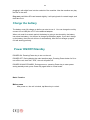 52
52
-
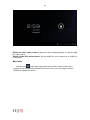 53
53
-
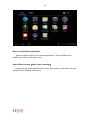 54
54
-
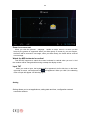 55
55
-
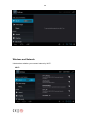 56
56
-
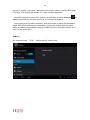 57
57
-
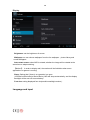 58
58
-
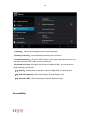 59
59
-
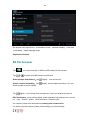 60
60
-
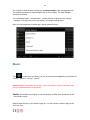 61
61
-
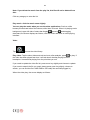 62
62
-
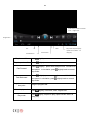 63
63
-
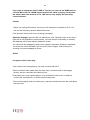 64
64
-
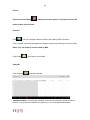 65
65
-
 66
66
-
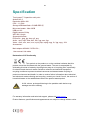 67
67
-
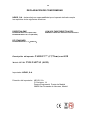 68
68
Nevir NVR-TAB7 S5 Manual do proprietário
- Categoria
- Comprimidos
- Tipo
- Manual do proprietário
- Este manual também é adequado para
em outros idiomas
- español: Nevir NVR-TAB7 S5 El manual del propietario
- English: Nevir NVR-TAB7 S5 Owner's manual
Artigos relacionados
Outros documentos
-
ZTE Skate Yoigo Instruções de operação
-
Genesis GT-9320 series Guia rápido
-
ZTE KIS Manual do usuário
-
LG LGP350G.ACTIPK Manual do usuário
-
LG LGP350G.ACTIPK Manual do usuário
-
ZTE Avail AT&T Manual do proprietário
-
Sytech SYX940DJ Manual do proprietário
-
Maxell MSS-IRC1 Manual do usuário
-
ViewSonic IFP8670 Guia rápido